Questo articolo contiene le istruzioni per registrare e inviare un video al Supporto AVG per richiedere assistenza per la risoluzione di un problema riscontrato durante l'utilizzo di un'app AVG in un dispositivo Android. È consigliabile fornire il maggior numero possibile di dettagli.
Creare un video
- Installare AZ Screen Recorder da Google Play Store.
- Nella schermata Home del dispositivo toccare l'icona di AZ Screen Recorder per aprire l'app.
- Toccare l'icona della videocamera
 per iniziare a registrare. Se richiesto, toccare Start now (Avvia ora) per consentire la registrazione.
Tutte le operazioni eseguite nel dispositivo da questo momento in poi verranno registrate.
per iniziare a registrare. Se richiesto, toccare Start now (Avvia ora) per consentire la registrazione.
Tutte le operazioni eseguite nel dispositivo da questo momento in poi verranno registrate. - Dopo avere avviato la registrazione dello schermo del dispositivo, provare a eseguire tutte le operazioni per riprodurre il problema, inclusi il comportamento errato, i messaggi di errore, i tentativi di risolvere il problema e così via.
- Per interrompere la registrazione, toccare il timer rosso di AZ Screen Recorder, quindi l'icona di arresto ☐ (quadratino) visualizzata.
- Nella finestra popup Video saved (Video salvato) toccare l'icona della condivisione
 e selezionare il provider di archiviazione cloud preferito (ad esempio Google Drive o Dropbox).
e selezionare il provider di archiviazione cloud preferito (ad esempio Google Drive o Dropbox).
- Aprire l'app di archiviazione cloud selezionata, quindi creare e copiare un collegamento da condividere. Per informazioni più dettagliate, fare riferimento alla documentazione del provider di archiviazione cloud.
Inviare un video al Supporto AVG
L'invio di un messaggio direttamente dall'app AVG per Android consente al team del Supporto AVG di ricevere dal dispositivo dati aggiuntivi che possono essere utili nella risoluzione del problema.
In alcune app è possibile inviare un messaggio diretto al Supporto AVG solo se si dispone di un abbonamento a pagamento.
- AVG AntiVirus 6.x per Android
- AVG Cleaner 6.x per Android
- AVG Secure VPN 6.x per Android
- AVG Secure Browser 6.x per Android
- AVG Alarm Clock Xtreme 7.x per Android
- Google Android 6.0 (Marshmallow, API 23) o versione successiva